0xC004d302: So beheben Sie diesen Aktivierungsfehler
- 王林nach vorne
- 2023-04-14 14:49:118513Durchsuche
Einige unserer Leser haben kürzlich berichtet, dass sie einen der Windows-Aktivierungsfehler erhalten haben, beispielsweise den Fehlercode 0xC004D302 auf einem Windows-PC, aufgrund dessen bestimmte Funktionen nicht mehr funktionierten.
Dieser Fehler tritt auf Computern auf, auf denen Nicht-Kernversionen von Microsoft Windows ausgeführt werden. Es kann ausgelöst werden, wenn der vertrauenswürdige Datenspeicher erneut aktiviert wird. Sie können dieses Problem lösen, indem Sie diesem Artikel folgen.
In diesem Artikel
Was verursacht den Fehler 0xc004d302?
Hier sind einige mögliche Gründe für den Windows-Aktivierungsfehlercode 0xC004d302:
- Gefälschter oder Falscher Produktschlüssel – Einer der häufigsten Gründe, warum Sie den Fehlercode 0xC004d302 erhalten, ist, dass der von Ihnen eingegebene Produktschlüssel ungültig oder falsch ist. Einige Benutzer sind Opfer von Websites geworden, die behaupten, echte Produktschlüssel kostenlos oder zu einem reduzierten Preis anzubieten.
- RSA Machine Key Issue – Dieser Fehler kann während der Aktivierung ausgelöst werden, wenn die Standardberechtigungen für C:ProgramDataMicrosoftCryptoRSAMachineKeys geändert werden. Da dieser Ordner die IIS-Zertifikatschlüssel enthält, können Tausende von Dateien sofort nach Auftreten eines Aktivierungsfehlers gefüllt werden.
- Lizenzdatei (token.dat) beschädigt – Windows-Aktivierungsdateien werden in der Token-DAT-Datei des Betriebssystems gespeichert. Aufgrund der in diesen Toke.dat-Dateien zugewiesenen digitalen Signaturen können diese nicht auf einem anderen System geändert oder zur Aktivierung von Windows an anderer Stelle verwendet werden. Wenn diese Dateien jedoch beschädigt sind, kann dieser Fehler nach der Aktivierung auftreten.
- Verwenden Sie einen anderen Befehl zum Aktivieren – Wenn Sie den Befehl Slmgr vbs /rearm ausgeführt haben und versuchen, vor dem Neustart des PCs einen anderen Aktivierungsbefehl auszuführen, z. B. /dlv oder /dli; es wird ein Fehler auftreten. Der PC muss neu gestartet werden, bevor versucht wird, einen anderen Befehl auszuführen. Dadurch wird verhindert, dass Ihre Microsoft-Anwendungen gestartet werden, wodurch die Leistung Ihres Systems verbessert wird.
Da Sie nun einige der möglichen Ursachen für den Aktivierungsfehlercode 0xC004d302 kennen, können Sie die im nächsten Abschnitt bereitgestellten Lösungen erkunden, um das Problem zu beheben.
Wie behebe ich den Fehlercode 0xC004d302?
Bevor Sie mit den in diesem Artikel bereitgestellten erweiterten Fehlerbehebungslösungen fortfahren, sollten Sie die folgenden vorläufigen Prüfungen durchführen, um zu verhindern, dass der Fehler beim nächsten Mal auftritt:
- #🎜 🎜#Kaufen Sie einen gültigen Aktivierungscode.
- Wenn Sie sicher sind, dass Sie einen gültigen Aktivierungscode eingegeben haben, warten Sie bitte ein paar Stunden und versuchen Sie es erneut.
- Bitte überprüfen Sie Ihre Internetverbindung und versuchen Sie es erneut.
- Führen Sie die Fehlerbehebung bei der Windows-Aktivierung aus.
- aus, geben Sie
- cmd in das Feld „Suchen“ ein und wählen Sie dann „ So verwalten Sie „Als Mitglied ausführen“. Windows Geben Sie im CMD-Fenster den folgenden Befehl in das Textfeld ein und drücken Sie:
- Enter
Sfc /scannow<strong>Sfc /scannow</strong>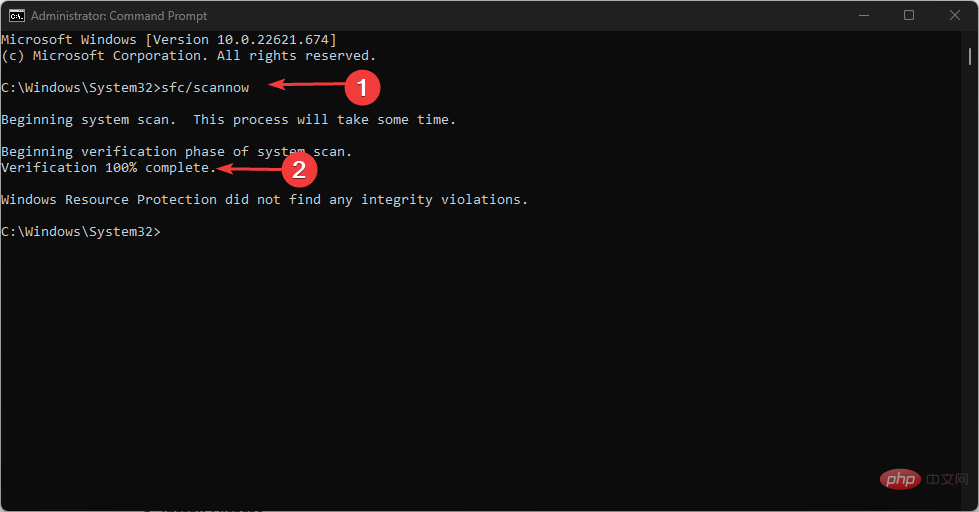
- 扫描过程可能需要一些时间,因此请等到验证达到100%。
运行系统文件检查器扫描可以帮助修复错误,因为根本原因之一是存在损坏的许可证文件 (Token.dat)。
2. 编辑窗口注册表
- 按“开始”按钮并在“搜索”框中键入“注册表”,然后打开“注册表编辑器”应用程序。
- 导航到以下位置:
<strong>ComputerHKEY_LOCAL_MACHINESYSTEMCurrentControlSetServicessppsvc</strong> - 转到右侧面板并右键单击 SkipRearm。选择“修改”选项,应出现一个包含“编辑 DWORD 32 位文件夹”的对话框。
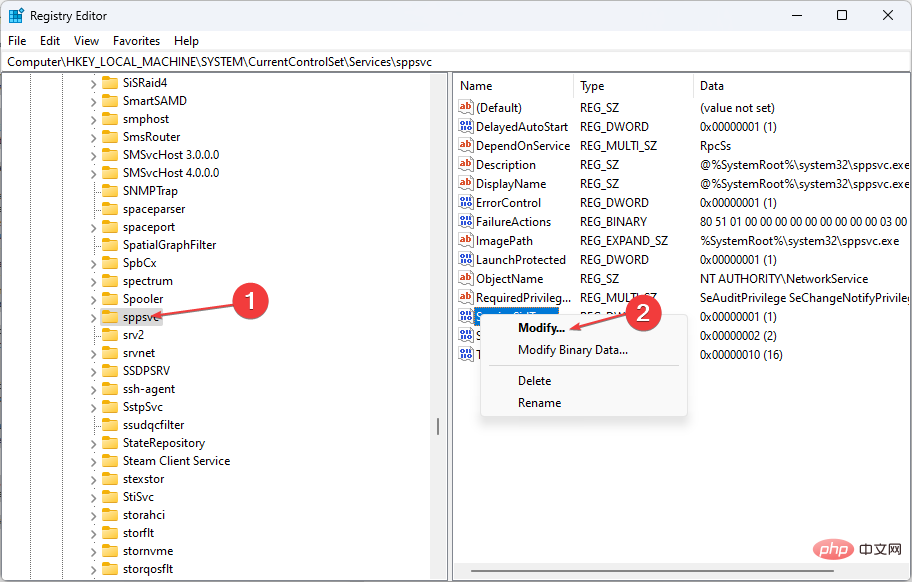
- 将值数据设置为 1,然后单击确定按钮。
- 重新启动电脑。
- 现在,转到“开始”菜单,搜索“命令提示符”,然后选择“以管理员身份运行”选项。
- 键入以下命令并按 :Enter
<strong>slmgr –rearm</strong>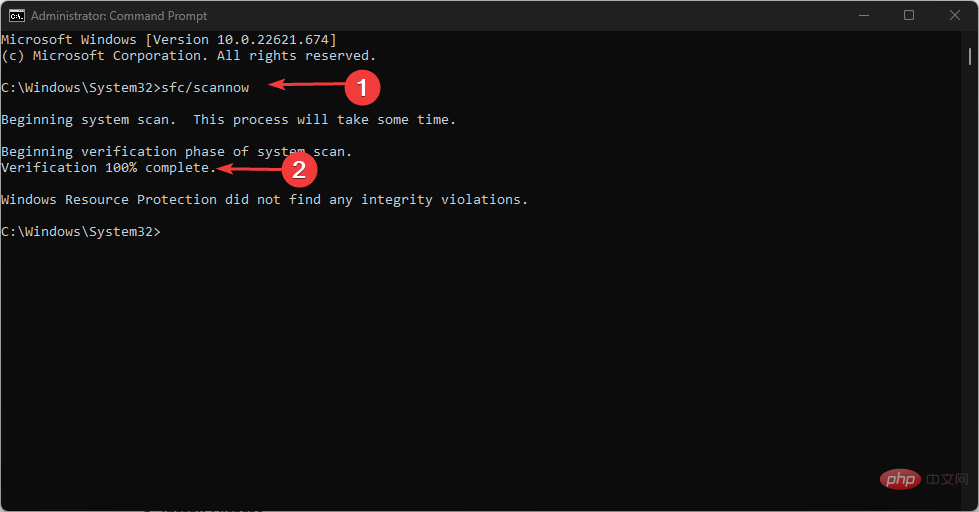
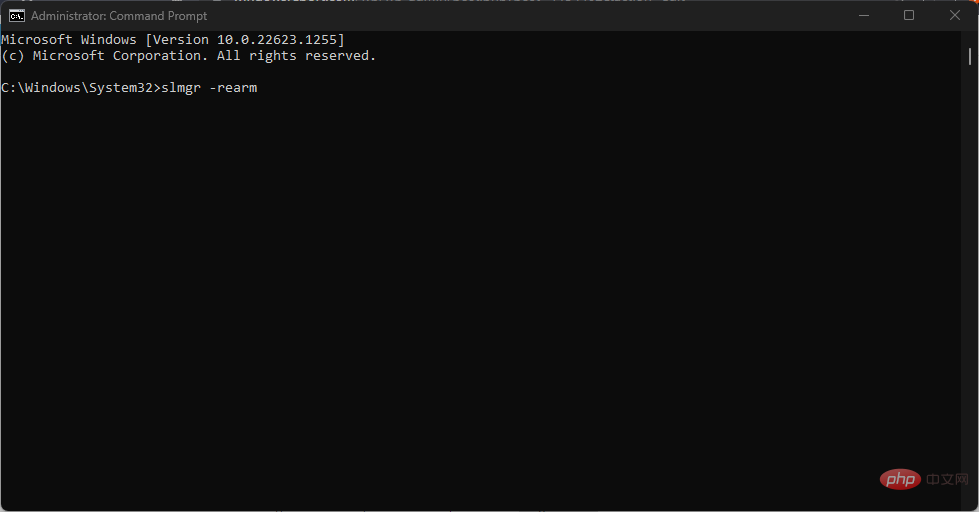 Der Scanvorgang kann einige Zeit dauern. Warten Sie daher bitte, bis die Überprüfung 100 % erreicht.
Der Scanvorgang kann einige Zeit dauern. Warten Sie daher bitte, bis die Überprüfung 100 % erreicht.
2. Fensterregistrierung bearbeiten
Drücken Sie „Start“ # Klicken Sie auf die Schaltfläche 🎜🎜#, geben Sie „Registrierung“ in das Suchfeld ein und öffnen Sie die Anwendung #🎜🎜# Registrierungseditor #🎜🎜#. #🎜🎜##🎜🎜# Navigieren zu: #🎜🎜#ComputerHKEY_LOCAL_MACHINESYSTEMCurrentControlSetServicessppsvc#🎜🎜##🎜🎜#
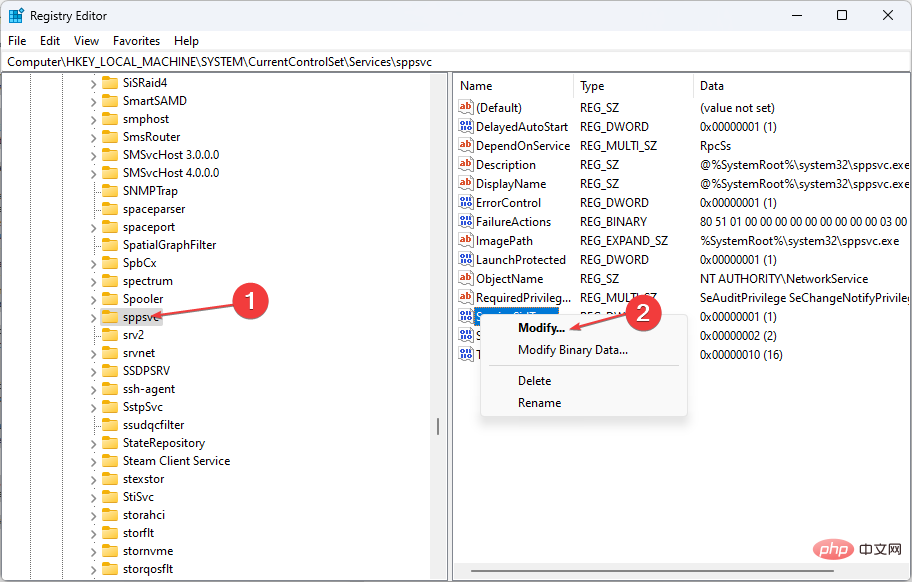 #🎜🎜##🎜🎜#will#🎜🎜 Setzen Sie die #Wertdaten auf 1#🎜🎜# und klicken Sie auf die Schaltfläche OK. #🎜🎜##🎜🎜#Starten Sie den Computer neu. #🎜🎜##🎜🎜#Gehen Sie nun zum Startmenü, suchen Sie nach #🎜🎜# „Eingabeaufforderung#🎜🎜#“ und wählen Sie die Option „Als Administrator ausführen“. #🎜🎜#
#🎜🎜##🎜🎜#will#🎜🎜 Setzen Sie die #Wertdaten auf 1#🎜🎜# und klicken Sie auf die Schaltfläche OK. #🎜🎜##🎜🎜#Starten Sie den Computer neu. #🎜🎜##🎜🎜#Gehen Sie nun zum Startmenü, suchen Sie nach #🎜🎜# „Eingabeaufforderung#🎜🎜#“ und wählen Sie die Option „Als Administrator ausführen“. #🎜🎜##🎜🎜#slmgr –rearm#🎜🎜# Code >#🎜🎜##🎜🎜##🎜🎜#Überprüfen Sie nun, ob das Problem behoben ist. #🎜🎜##🎜🎜##🎜🎜##🎜🎜#Expertentipp: #🎜🎜##🎜🎜#<p>Manche PC-Probleme sind schwer zu lösen, insbesondere wenn es sich um beschädigte Repositorys oder fehlende Windows-Dateien handelt. Wenn Sie Probleme beim Beheben von Fehlern haben, ist Ihr System möglicherweise teilweise beschädigt. <br> Wir empfehlen die Installation von Restoro, einem Tool, das Ihren Computer scannt und den Fehler ermittelt. <br>Klicken Sie hier, um es herunterzuladen und mit der Reparatur zu beginnen. </p>
<p>Wenn der Registrierungseditor nicht ordnungsgemäß ausgeführt wird, lesen Sie diese Anleitung speziell zur Fehlerbehebung beim Zugriff auf die Registrierung, damit sie ordnungsgemäß funktioniert. </p>
<h3 id="3-manually-perform-a-system-restore">3. Systemwiederherstellung manuell durchführen </h3>
<ol type="1">
<li> Drücken Sie die Tasten +, um das Feld <strong> „Ausführen </strong>“ zu öffnen, geben Sie rstrui in den Text ein Feld, dann drücken. <kbd>Windows</kbd><kbd>R</kbd><kbd>Enter</kbd>
</li>
<li data-slot-rendered-content="true">Klicken Sie, um einen anderen Wiederherstellungspunkt auszuwählen, und drücken Sie <strong>" Weiter Ein Schritt“ </strong>-Taste. <img src="https://img.php.cn/upload/article/000/465/014/168145495382687.png" alt="0xC004d302: So beheben Sie diesen Aktivierungsfehler">
</li>
<li>Wählen Sie nun die Option „Meinen Computer auf einen früheren Zeitpunkt wiederherstellen“ und klicken Sie auf „Weiter“. Wenn der Fehler nicht auftritt. <img src="https://img.php.cn/upload/article/000/465/014/168145495374081.png" alt="0xC004d302: So beheben Sie diesen Aktivierungsfehler">
</li>
<li> Klicken Sie auf die Schaltfläche „<strong>Weiter</strong>“ und dann auf „Fertig“. </li>
<li> Überprüfen Sie, ob das Problem behoben wurde. </li>
</ol>
<p> Mit Systemwiederherstellungstools können Sie Ihr System auf einen früheren Stand zurücksetzen. Auf diese Weise sollten Sie das Problem lösen können. </p>
<h3 id="4-use-a-specialized-tool">4. Verwenden Sie spezielle Tools</h3>
<p>Wenn Sie Ihren PC nicht auf beschädigte, fehlerhafte oder fehlende Dateien scannen, kann dies zu mehreren Systemfehlern führen, die schwer zu beheben sind. </p>
<p> Daher kann die Verwendung spezieller Software von Drittanbietern eine gute Lösung sein, da es sich um ein Programm handelt, das Systemkomponenten automatisch scannt und repariert. </p>
<p>Restoro führt einen umfassenden Scan Ihrer PC-Probleme durch und bietet innerhalb von Minuten eine umfassende Systemdiagnose. Das Tool repariert gruppierte und/oder einzelne Registrierungsdateifehler, die sich auf die Geräteleistung auswirken, und stellt kompromittierte Registrierungswerte auf ihre Standardeinstellungen zurück. Laden Sie Restoro herunter und installieren Sie es. </p>
<p>Starten Sie Restoro. </p>
<ol> Warten Sie, bis Probleme mit der Systemstabilität und mögliche Malware-Infektionen erkannt werden. <li>
<strong> Drücken Sie </strong>, um mit der Reparatur </li> zu beginnen. <li>Starten Sie Ihren Computer neu, damit alle Änderungen wirksam werden. <li>
<li>Wenn Registrierungsschlüssel stark beschädigt sind, können Sie Restoro erlauben, sie durch neue, fehlerfreie Registrierungsschlüssel aus seinem Online-Repository zu ersetzen. <strong> Diese Software versetzt Ihre Windows-Registrierung in einen optimierten Zustand und sorgt dafür, dass Ihr Gerät ordnungsgemäß und fehlerfrei läuft. </strong>
</li>
<li>⇒ Holen Sie sich das Update </li>
</ol>
<p><br></p>Haftungsausschluss: <p>Dieses Programm erfordert ein Upgrade von der kostenlosen Version Führen Sie eine bestimmte Aktion aus. <strong></strong></p>So beheben Sie den Aktivierungsfehlercode 0xC004d302. Sie können jede der oben aufgeführten Lösungen durcharbeiten. <hr>
Das obige ist der detaillierte Inhalt von0xC004d302: So beheben Sie diesen Aktivierungsfehler. Für weitere Informationen folgen Sie bitte anderen verwandten Artikeln auf der PHP chinesischen Website!

